【任务实操】
一、表格边框的设置
光标移动到表格内,选择“设计”选项卡的“边框”功能组“边框”的下拉按钮,选择“边框与底纹”,如图3-78所示。弹出“边框和底纹”对话框,在“边框”选项卡中选择合适的设置。
1.表格外边框设置
选中整张表格,在“边框”选项卡中依次选择“自定义”,“样式”为实线,“颜色”为蓝色,“宽度”为3磅,“预览”中选择上、下、左、右边框。如图3-79所示。
2.表格内边框设置
(1)选中整张表格,在“边框”选项卡中依次选择“自定义”,“样式”为实线,“颜色”为蓝色,“宽度”为2.25磅,“预览”中选择内边框。如图3-80所示。
(2)选中表格的第二列到第六列的第二行到第五行,在“边框”选项卡中依次选择“自定义”,“样式”为实线,“颜色”为蓝色,“宽度”为0.5磅,“预览”中选择内横线。如图3-81所示。
(3)选中表格的第二列到第六列的第六行到第八行,在“边框”选项卡中依次选择“自定义”,“样式”为实线,“颜色”为蓝色,“宽度”为0.5磅,“预览”中选择内横线。如图3-81所示。
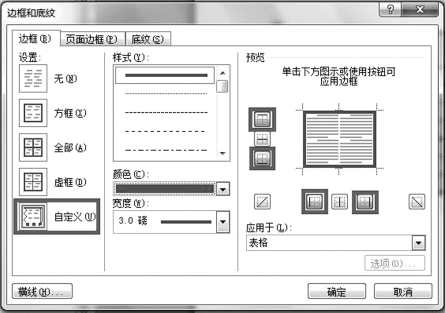
图3-79 表格外边框设置
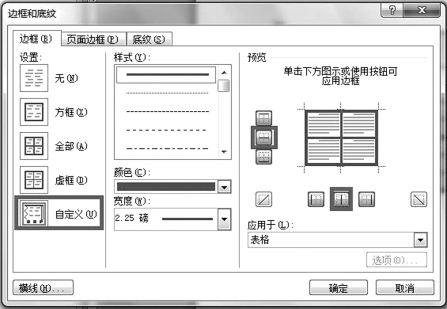
图3-80 表格内边框设置(1)
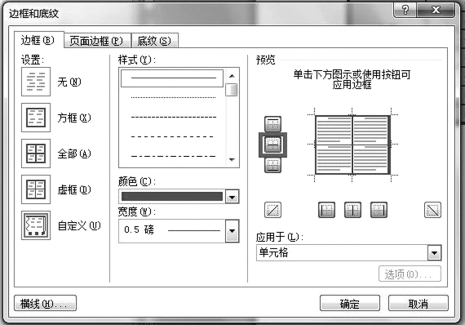
图3-81 表格内边框设置(2)(3)
二、表格底纹的设置
设置底纹的目的是使表格中的文字突出显示,美化表格。底纹通常使用以下两种方法。
方法1单击“设计”选项卡的“表格样式”功能组“底纹”下边的下拉按钮。如图3-82所示。(www.daowen.com)
(1)选中表格的第一行和第一列,选择主题颜色为“蓝色,个性色1,淡色60%”。如图3-83所示。

图3-82 底纹
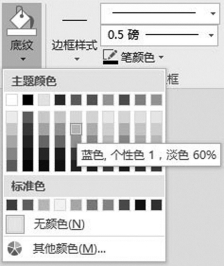
图3-83 底纹设置(1)
(2)选中表格除第一行外的第二、四、六列,选择主题颜色为“紫色,个性色4,淡色60%”。如图3-84所示。
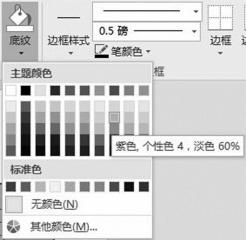
图3-84 底纹设置(2)
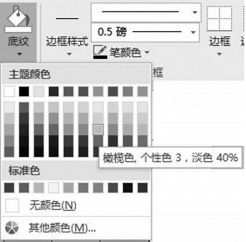
图3-85 底纹设置(3)
(3)选中表格除第一行外的第三、五列,选择主题颜色“橄榄色,个性色3,淡色40%”。如图3-85所示。
方法2根据表格边框的设置步骤,弹出“边框与底纹”对话框后,选择“底纹”选项卡,按上面要求选择相应的底纹,“应用于”单元格,如图3-86所示。
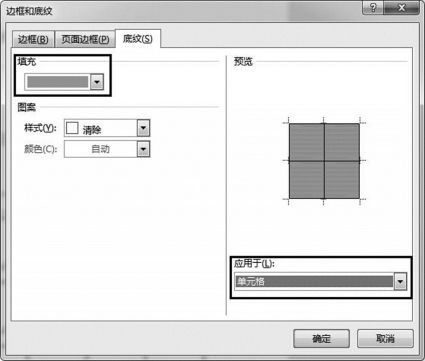
图3-86 “底纹”选项卡
三、保存文档
单击“文件”选项卡,在弹出的下拉菜单中选择“保存”。
免责声明:以上内容源自网络,版权归原作者所有,如有侵犯您的原创版权请告知,我们将尽快删除相关内容。






